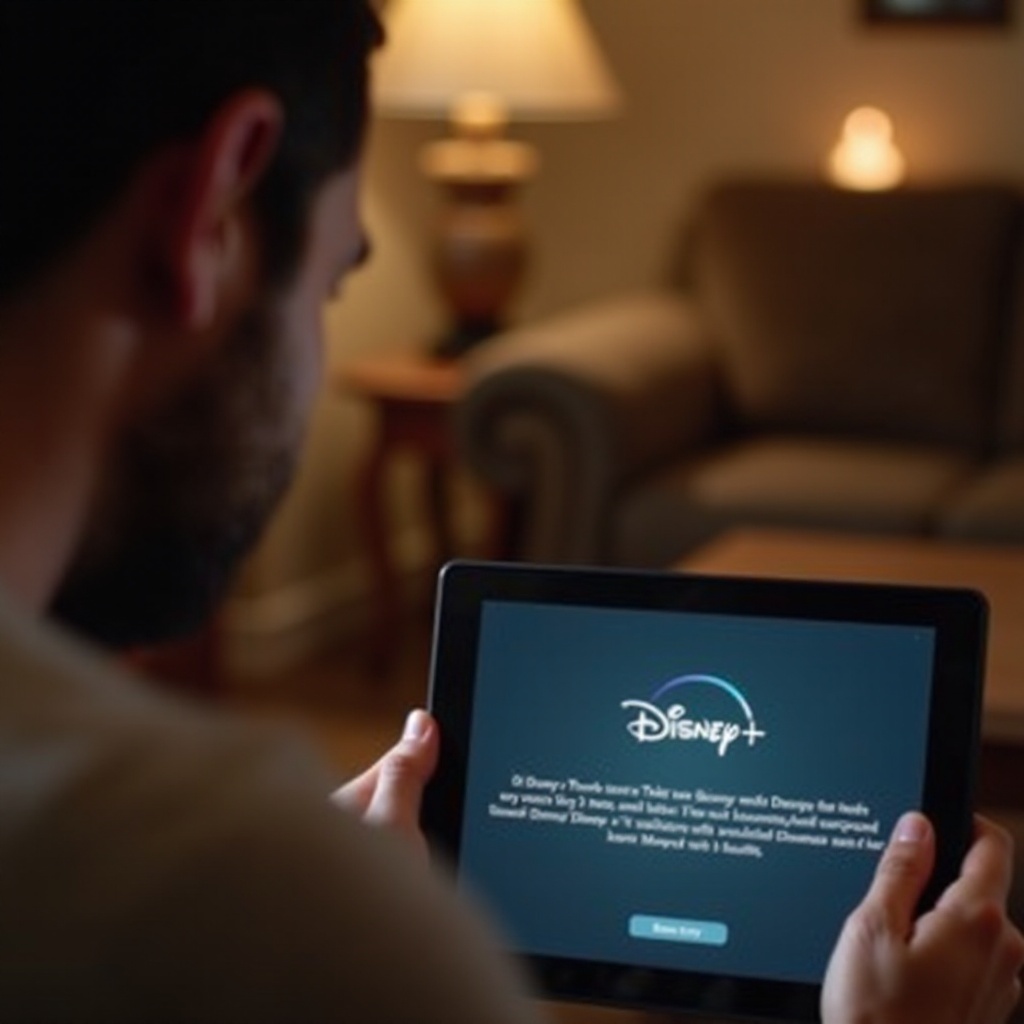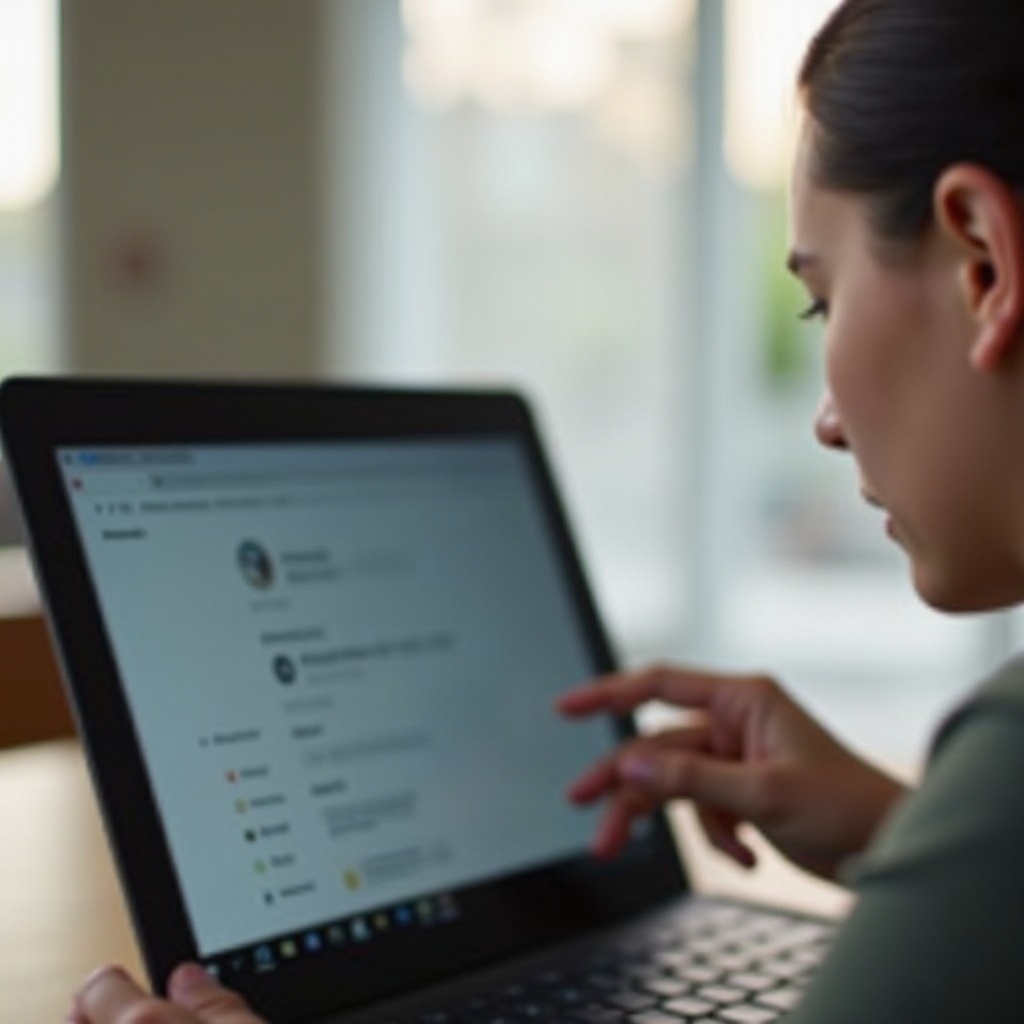การแนะนำ
สนใจที่จะแปลง Fire Tablet ของคุณให้กลายเป็นผู้ช่วยอัจฉริยะหรือไม่? ด้วยโหมด Show ของ Amazon อุปกรณ์ของคุณสามารถกลายเป็นฮับที่ไม่ต้องใช้มือเหมือน Echo Show คู่มือเล่มนี้จะนำคุณผ่านกระบวนการตั้งค่า สำรวจคุณสมบัติหลักๆ และให้คำแนะนำที่เป็นประโยชน์เพื่อให้ประสบการณ์ Show Mode ของคุณเป็นที่น่าพึงพอใจที่สุด
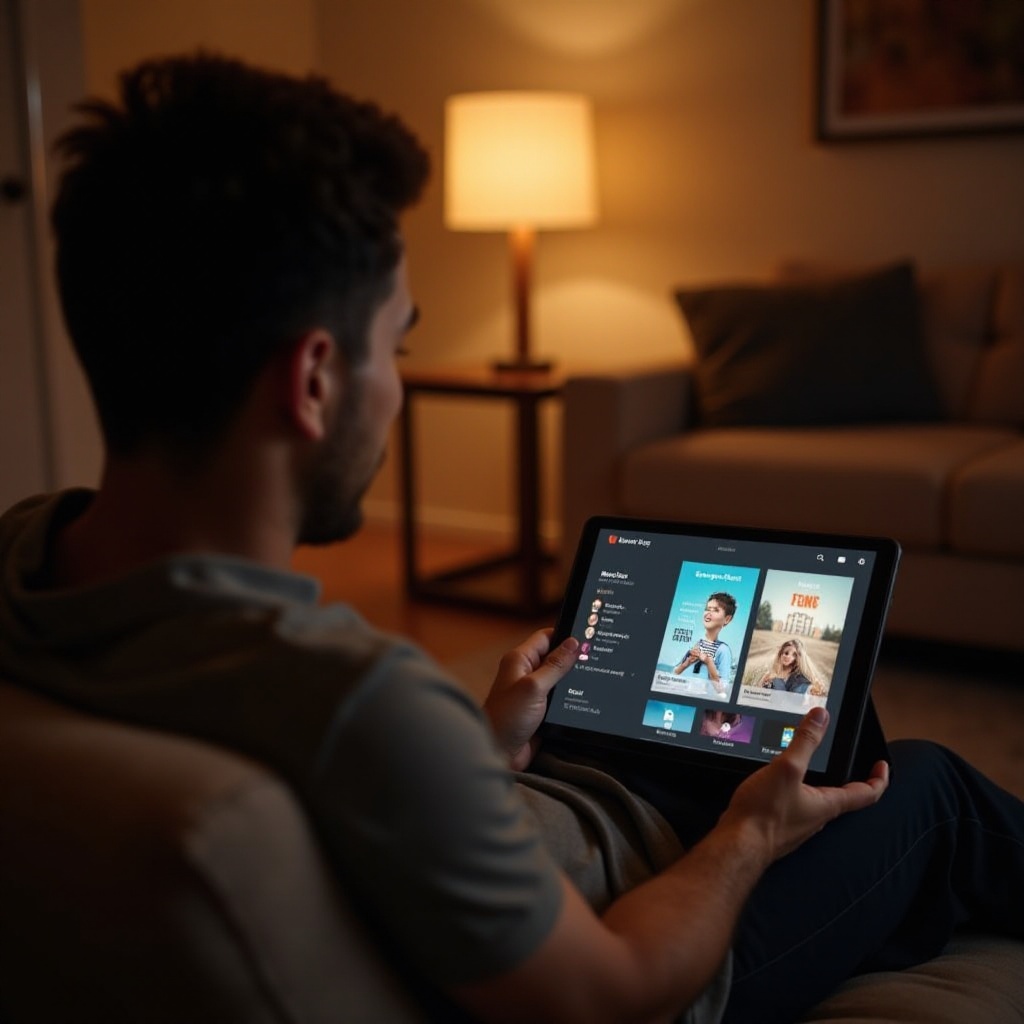
Show Mode บน Fire Tablet คืออะไร?
Show Mode เป็นคุณสมบัติใน Fire Tablet บางรุ่นที่เปลี่ยนอุปกรณ์ของคุณให้เป็นจอแสดงผลอัจฉริยะ เมื่อเปิดใช้งาน มันจะเปลี่ยนอินเทอร์เฟซของแท็บเล็ตให้คล้ายกับ Echo Show ให้คุณสามารถเข้าถึง Alexa ได้โดยไม่ต้องใช้มือ โหมดนี้ช่วยให้คุณใช้แท็บเล็ตของคุณได้อย่างคุ้มค่าที่สุดโดยการผสมผสานมันเข้ากับระบบสมาร์ทโฮมของคุณ เพื่อเสนอการตอบสนองทั้งทางภาพและเสียงต่อคำขอของคุณ
Show Mode จะมีประโยชน์อย่างยิ่งสำหรับผู้ที่ต้องการความสามารถของ Alexa โดยไม่ต้องลงทุนในอุปกรณ์แยกต่างหาก แท็บเล็ต Fire ของคุณสามารถแสดงการอัปเดตสภาพอากาศ แสดงกิจกรรมในปฏิทินที่กำลังจะมาถึง สตรีมวิดีโอ และให้สูตรอาหารทีละขั้นตอน ได้ทั้งหมดโดยไม่ต้องใช้มือ
วิธีการตั้งค่า Show Mode ใน Fire Tablet ของคุณ
การตั้งค่า Show Mode ใน Fire Tablet ของคุณเป็นเรื่องง่าย ตามขั้นตอนเหล่านี้เพื่อเปลี่ยนอุปกรณ์ของคุณให้เป็นผู้ช่วยอัจฉริยะ:
-
ตรวจสอบความเข้ากันได้ของอุปกรณ์: ตรวจสอบให้แน่ใจว่า Fire Tablet ของคุณรองรับ Show Mode ฟีเจอร์นี้มีใน Fire HD 8 และ Fire HD 10 (ทั้งรุ่นที่ 7 และรุ่นที่ใหม่กว่า)
-
อัปเดตซอฟต์แวร์ของคุณ: ตรวจสอบให้แน่ใจว่า Fire Tablet ของคุณทำงานบนเวอร์ชันซอฟต์แวร์ล่าสุดโดยไปที่ การตั้งค่า > ตัวเลือกอุปกรณ์ > การอัปเดตระบบ เพื่อตรวจสอบการอัปเดต
-
เปิดใช้งาน Show Mode:
- ผ่านการตั้งค่า:
- เปิดการตั้งค่าใน Fire Tablet ของคุณ
- เลื่อนลงและเลือก ‘Show Mode’
-
แตะสวิตช์เพื่อเปิดใช้งาน Show Mode
-
โดยใช้เมนูการดำเนินการด่วน:
- ปัดลงจากด้านบนของหน้าจอเพื่อเปิดเมนูการตั้งค่าด่วน
-
แตะไอคอน ‘Show Mode’ เพื่อเปิดใช้งานได้ทันที
-
การปรับแต่ง Show Mode:
- พื้นหลัง: ปรับแต่งพื้นหลังได้โดยการกดหน้าจอหลักค้างแล้วเลือกจากพื้นหลังที่มีให้เลือกหลายแบบ
-
ขั้นตอน: ตั้งค่าขั้นตอนในแอป Alexa เพื่อทำงานอัตโนมัติประจำวัน เปิดแอป Alexa ไปที่ ขั้นตอน และปรับแต่งการการใช้งานและการดำเนินการ
-
การจัดตำแหน่งและการติดตั้ง:
- พิจารณาใช้ขาตั้งแท็บเล็ตหรืออุปกรณ์เสริมสำหรับการติดตั้งเพื่อวาง Fire Tablet ของคุณในตำแหน่งที่เหมาะสมสำหรับการใช้งานโดยไม่ต้องใช้มือ
เมื่อขั้นตอนเหล่านี้เสร็จสมบูรณ์ อุปกรณ์ของคุณจะพร้อมใช้งานอย่างเต็มที่ใน Show Mode
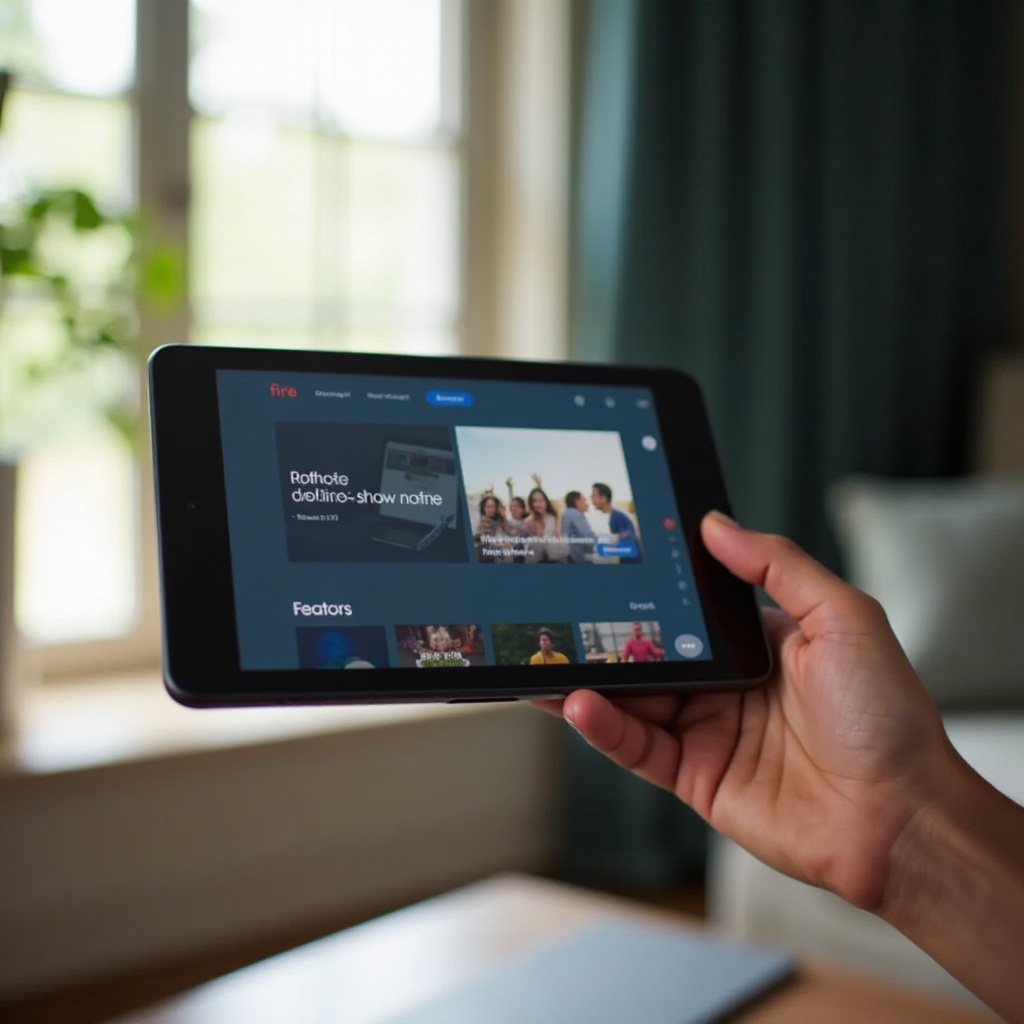
คุณสมบัติหลักของ Show Mode
Show Mode บน Fire Tablets มาพร้อมกับคุณสมบัติหลักหลายอย่างที่ช่วยเพิ่มประสิทธิภาพการทำงาน:
- การช่วยเหลือทางภาพและเสียง:
-
เมื่อเปิดใช้งาน Show Mode คุณสามารถถามคำถามกับ Alexa และรับการตอบสนองทางภาพและเสียงได้ นี่เป็นประโยชน์สำหรับการทำงานเช่นการตรวจสอบสภาพอากาศ กิจกรรมในปฏิทิน และอื่นๆ
-
การบริโภคสื่อ:
-
สตรีมวิดีโอจากแพลตฟอร์มเช่น Amazon Prime Video, Netflix และ YouTube โดยตรงในแท็บเล็ตของคุณ
-
การควบคุมสมาร์ทโฮม:
-
ควบคุมอุปกรณ์สมาร์ทโฮมของคุณ รวมถึงไฟ เครื่องปรับอากาศ และกล้อง ด้วยคำสั่งเสียง Alexa จะแสดงสถานะและตัวเลือกโดยตรงบนหน้าจอแท็บเล็ตของคุณ
-
การโทรวิดีโอโดยไม่ต้องใช้มือ:
-
ใช้ Drop-In หรือโทรวิดีโอไปยังอุปกรณ์ที่รองรับ Alexa และแอป Alexa นี่เป็นประโยชน์อย่างยิ่งในการติดต่อกับครอบครัวและเพื่อน
-
เนื้อหาเชิงโต้ตอบ:
- เข้าถึงเนื้อหาเชิงโต้ตอบ เช่น สูตรอาหาร ข่าวสาร และแม้แต่เกม Alexa ให้ภาพขั้นตอนที่ทำให้งานเหล่านี้น่าสนใจมากขึ้น
โดยการเข้าใจคุณสมบัติเหล่านี้ คุณสามารถใช้ประโยชน์จาก Show Mode เพื่อทำให้กิจกรรมประจำวันเป็นเรื่องง่าย และเพลิดเพลินกับตนเองอย่างมีประสิทธิภาพ

เคล็ดลับและเทคนิคเพื่อเพิ่มประสบการณ์ Show Mode ของคุณ
เพิ่มการใช้งาน Show Mode ของคุณด้วยเคล็ดลับและเทคนิคเหล่านี้:
- ปรับการรับรู้เสียงให้เหมาะสม:
-
วางแท็บเล็ตของคุณในตำแหน่งที่เหมาะสมที่สามารถได้ยินเสียงของคุณชัดเจน และให้แน่ใจว่ามีเสียงรบกวนน้อยที่สุดเพื่อการตอบสนองของ Alexa ที่ดีขึ้น
-
ปรับแต่งขั้นตอน:
-
ตั้งค่าขั้นตอนส่วนตัวเพื่อทำงานประจำวันอัตโนมัติ ตัวอย่างเช่น สร้างขั้นตอน ‘สวัสดีตอนเช้า’ ที่เปิดไฟ อ่านกิจกรรมในปฏิทิน และให้ข้อมูลจราจร
-
หมุนเวียนเนื้อหา:
-
ใช้การตั้งค่า Show Mode เพื่อปรับแต่งข้อมูลที่แสดง เช่น การหมุนเวียนผ่านภาพถ่าย การอัปเดตสภาพอากาศ และการแสดงหัวข้อที่กำลังเป็นที่นิยม
-
การปรับความสว่างหน้าจอ:
-
ปรับความสว่างหน้าจอด้วยตนเองหรือตั้งค่าให้เป็นอัตโนมัติเพื่อประหยัดแบตเตอรี่ในขณะที่ยังคงความสามารถในการมองเห็นภายใต้สภาพแสงต่างๆ
-
ใช้ Show Mode ขณะชาร์จ:
- วางอุปกรณ์ของคุณบนแท่นชาร์จเพื่อให้มันเปิดอยู่ในขณะที่ Show Mode เปิดใช้งาน ทำให้แท็บเล็ตของคุณพร้อมใช้งานตลอดเวลาเมื่อคุณต้องการ
เคล็ดลับเหล่านี้จะช่วยให้คุณปรับแต่งประสบการณ์ Show Mode ให้เข้ากับความต้องการและความชอบส่วนตัวของคุณ ทำให้ Fire Tablet ของคุณเป็นเครื่องมือที่ทรงพลังยิ่งขึ้น
สรุป
Show Mode บน Fire Tablets เป็นวิธีที่ยอดเยี่ยมในการปลดล็อกศักยภาพเต็มที่ของอุปกรณ์ของคุณและเปลี่ยนมันเป็นส่วนหนึ่งของการตั้งค่าสมาร์ทโฮมของคุณ ด้วยการตั้งค่าง่ายๆ คุณสมบัติที่ยอดเยี่ยม และเคล็ดลับที่มีประโยชน์ คุณสามารถยกระดับไลฟ์สไตล์ดิจิตอลของคุณได้อย่างง่ายดาย
คำถามที่พบบ่อย
ฉันจะเปิด Show Mode บน Fire Tablet ได้อย่างไร?
คุณสามารถเปิด Show Mode ได้จากเมนูการตั้งค่าอย่างรวดเร็วโดยการปัดลงจากด้านบนของหน้าจอแล้วแตะที่ไอคอน Show Mode อีกวิธีหนึ่งคือไปที่การตั้งค่า เลือก Show Mode และเปิดใช้งาน
ฉันสามารถใช้ Show Mode ร่วมกับอุปกรณ์ Alexa อื่นในบ้านได้หรือไม่?
ได้, Show Mode ทำงานร่วมกับอุปกรณ์ Alexa อื่น ๆ อย่างลงตัว ทำให้คุณสามารถควบคุมอุปกรณ์สมาร์ทโฮม ประกาศ หรือแม้กระทั่งการพูดคุยกับอุปกรณ์ที่ใช้ Alexa อื่น ๆ
ฉันจะแก้ไขปัญหาทั่วไปที่เกิดขึ้นกับ Show Mode ได้อย่างไร?
ถ้าคุณพบปัญหากับ Show Mode ให้ลองรีสตาร์ท Fire Tablet ตรวจสอบว่าได้อัปเดตซอฟต์แวร์ล่าสุดแล้ว และตรวจสอบการเชื่อมต่อ Wi-Fi ของคุณ หากปัญหายังคงอยู่ ให้ดูส่วนช่วยเหลือของอุปกรณ์หรือติดต่อ Amazon Support สำหรับความช่วยเหลือเพิ่มเติม